Windows 10用户管理的最重要规则之一是对您的帐户使用安全密码 。您不应该与其他PC用户共享密码,尤其是如果他们拥有自己的Microsoft帐户。如果他们不这样做,则可以在没有Microsoft帐户的情况下设置Windows 10 (如果他们要经常使用您的PC)。
对于来宾用户,您可能不想去每次都设置一个全新的用户帐户的麻烦。您可以做的是设置一个专用的Windows 10来宾帐户。此帐户只能访问设置,但允许用户运行已安装的软件并访问Internet。

为什么要使用Windows 10来宾帐户
Windows的早期版本提供了专用来宾帐户作为标准功能。在那个时代,诸如智能手机和平板电脑之类的便携式设备尚未成为现实,因此与朋友或家人共享PC更加有意义。
不幸的是,Microsoft在Windows 10上取消了此功能。 Windows 10来宾帐户,您需要创建一个标准的本地帐户(未链接到任何Microsoft帐户)并设置正确的用户条件以防止进行管理访问,例如能够安装新应用或更改系统设置。
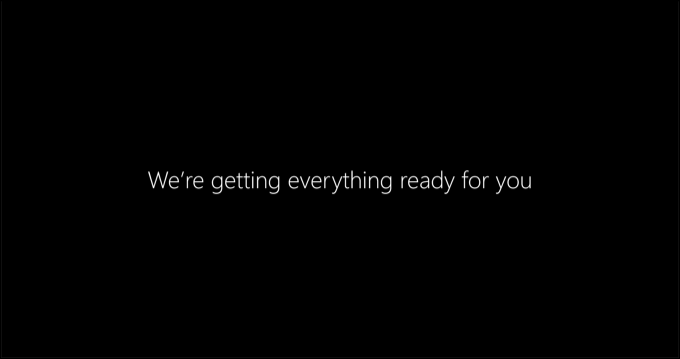
这很重要,因为并非每个人都有自己的PC或移动设备。您可能有需要访问互联网的家庭访问者,但您不愿意共享自己的用户帐户。或者,您可能是企业主,需要一台PC,该PC上有可供访客使用的受限用户帐户。
由于Windows 10用户没有内置的访客帐户,因此您必须即兴发挥。按照以下步骤,您可以创建一个标准的Windows 10本地用户帐户,并将其放置在应用了限制的来宾用户权限组中。
In_content_1全部:[300x250] / dfp:[640x360 ]->使用此本地帐户后,您就可以在每次使用配置文件数据时将其擦除。这意味着不会在用户之间保存任何数据,从而确保为来宾提供一个安全的沙箱环境,使其与您自己的设置和数据保持隔离。
创建Windows 10来宾帐户
如上所述,在Windows 10上创建来宾帐户涉及创建本地用户帐户并通过将其添加到Guests用户组来限制对其的访问。您可以使用Windows PowerShell工具执行此操作。
要执行以下操作:
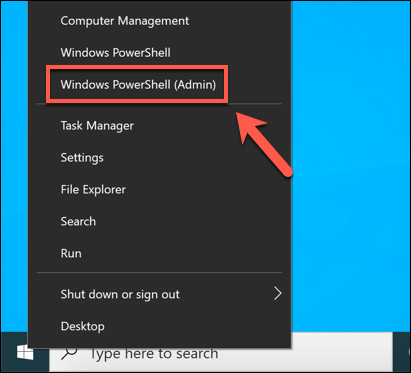
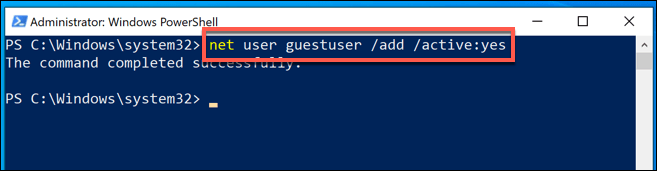


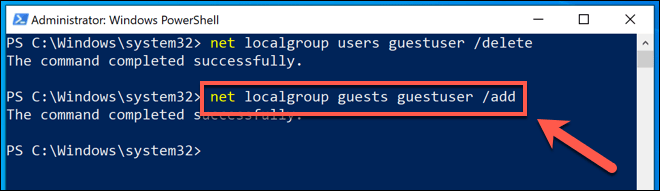
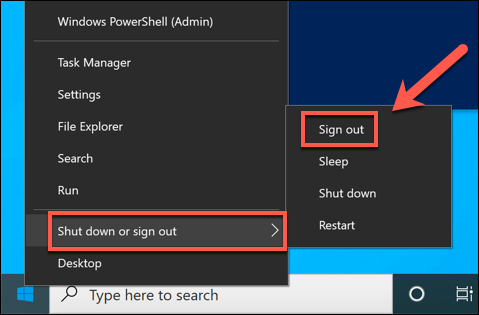
您的新Windows 10来宾帐户将出现在登录屏幕上,供您(和您的来宾)开始使用。
重置Windows 10来宾帐户的用户配置文件
这时,您的新Windows 10来宾帐户应该可以使用了。就像任何典型的用户帐户一样,对它进行的任何更改都将保存给下一个用户。
由于访客帐户通常会被其他人使用,因此您需要在之后重置用户个人资料每次使用。一种执行此操作(如果您的PC仅用于来宾使用)的方法是使用重新启动还原Rx strong> 之类的软件来创建冻结的PC设置。该软件将阻止对PC进行的任何更改,并在每次重新启动时恢复以前的状态。
这仅对专用于来宾使用的Windows PC有用。如果您与来宾用户使用的是同一台PC,则每次使用后都需要手动重置来宾帐户的用户个人资料。您可以从系统属性菜单执行此操作。
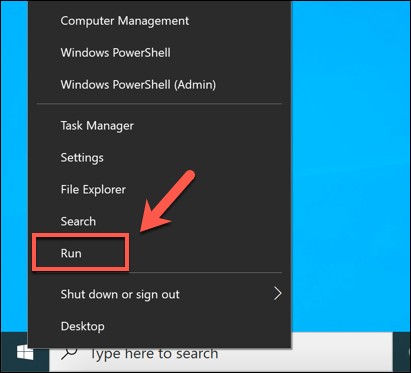
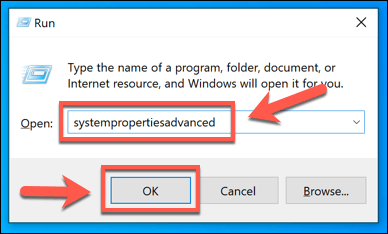
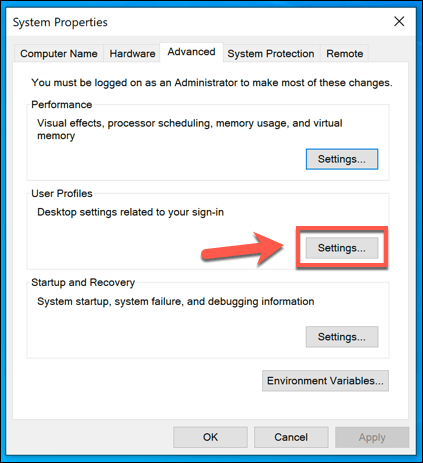


通过删除Windows 10用户配置文件来宾帐户,对其所做的任何更改(包括桌面背景的更改,以前的浏览器历史记录等等)都将被删除。下次访客用户登录时,将重新生成配置文件,使其看起来像是一个全新的用户帐户。
创建对访客安全的Windows 10 PC
在Windows 10 PC上具有专用的来宾帐户,您无需担心为朋友,家人,来宾等提供自己的帐户,以供更多使用。此类帐户的访问权限有限,但可以方便客人用于基本的Web浏览或运行已安装的应用程序或游戏。
如果客人携带自己的设备,请确保确保家人安全 (通过限制对您的连接的访问)。许多住宅网络路由器支持访客网络功能,从而允许访客设备的受限连接。如果要限制对单个应用程序的访问,则可以改为在信息亭模式下设置Windows 10 。